先日Googleアドセンス審査に合格し、テンション上がっています。現在IT企業へ転職活動中のまさひで(@john01tgmck)です。
本の感想や所感を投稿する時に、Amazonのリンクを貼り付けられないかと思い、Amazonアソシエイトの登録をしました。
今回はAmazonアソシエイトの貼り方〜収益の確認までをまとめています。
目次
Amazonアソシエイトの貼り方
1、Amazonに会員登録する
まずはAmazonの会員登録を行います。
2、アソシエイトプログラムへ登録
Amazonアソシエイトへの参加登録を行います。
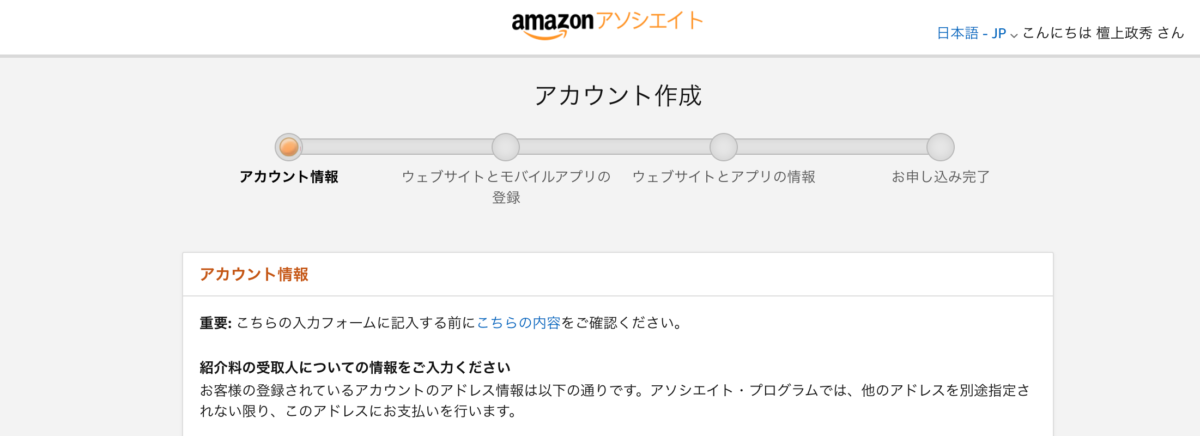
3、Amazonアソシエイトへログイン
Amazonアソシエイトへログインすると下記のページに飛びます。
商品リンクををクリックすると、貼り付けたいリンクを作成することができます。
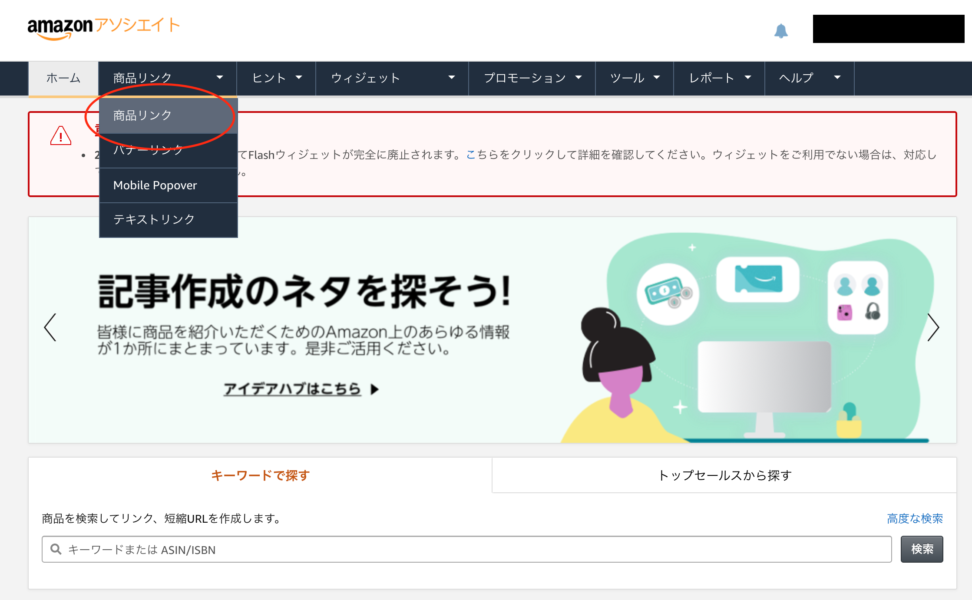
4、商品リンクの作成
貼り付けたい商品を検索し、リンク作成をクリックします。
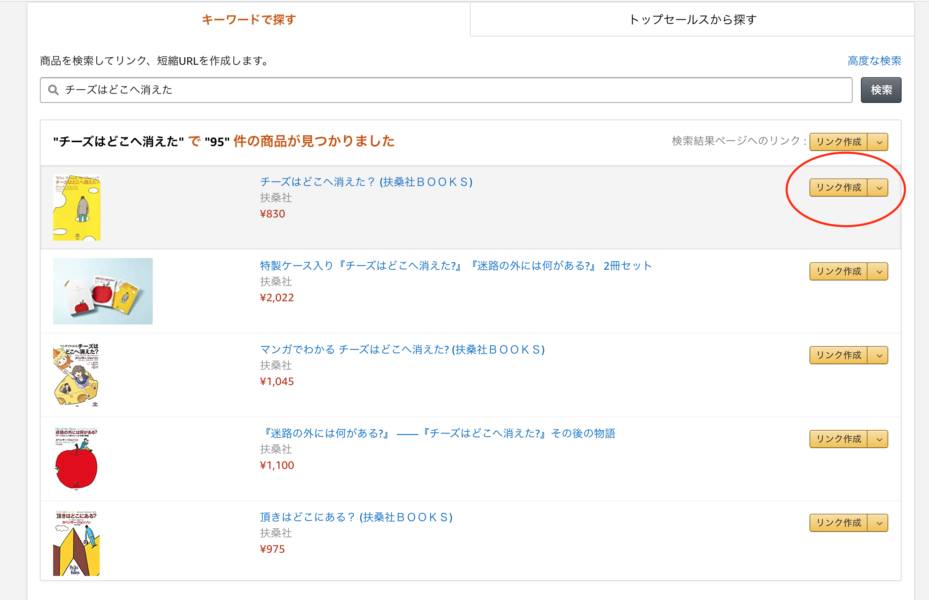
リンク作成をクリックすると、どのような表示にするか選ぶことができます。
サイズ変更も少しなら可能なので、自分のブログに合うように選択します。
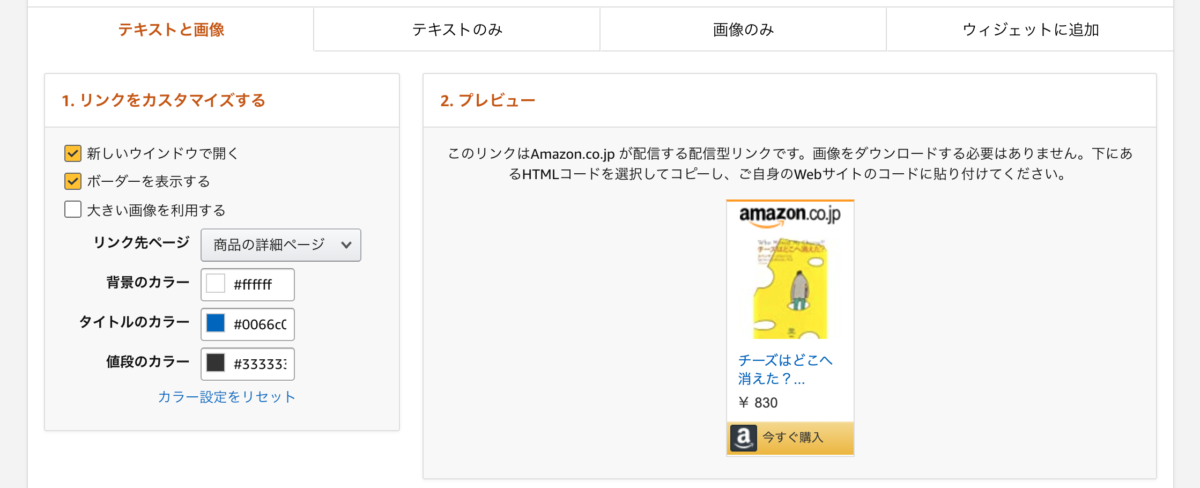
5、商品リンクの貼り付け
商品リンクの外観を決めたら、次はリンクの貼り付けです。
少し下にスクロールすると、下記のようなコードがあると思います。
このコードをサイトに貼り付けます。
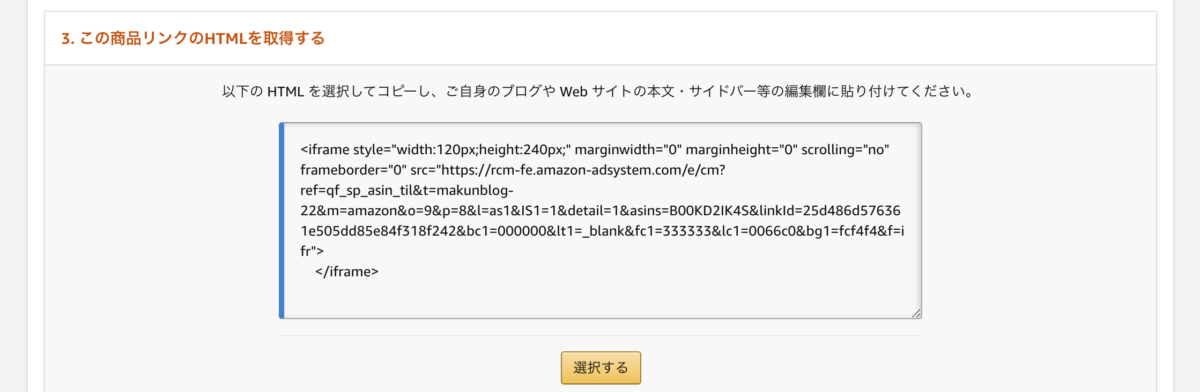
自身のサイトに移動して、WP投稿画面に移動します。

いつもはビジュアルエディタで作業していると思いますが、テキストエディタに変更します。
*Classic Editor未使用時
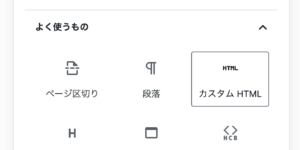
ブロックの追加からカスタムHTMLを選択し、コードを貼り付けることでできます。
貼り付けたい場所にフルコピペしてあげればこのように広告を貼り付けることができます。

ちなみにAmazonのサイトに行ってURLを直接貼り付けるとこんな感じになります。
せっかく商品紹介するのであれば上記の方法で広告リンクを貼り付けるのが良いと思います。

公式のヘルプがこちらになります。
収益の確認
Amazonアソシエイトのレポートから見ることができます。
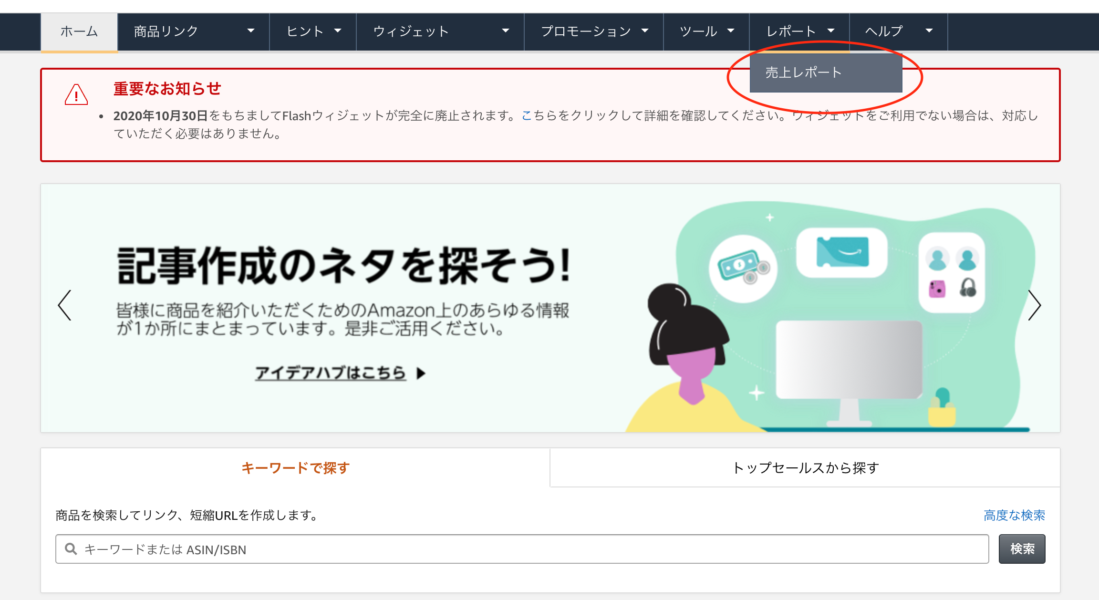
番外編
売り上げが発生してくると、Product Advertising APIキーを取得できるようになり、もう少しかっこいい広告が貼れるっぽい
最初にこちらのサイトを参考にしていましたが

Amazon:もうしこし実績を上げてからきなさあああい
要約すると、リンクたくさん貼っているのに売り上げが発生していないサイトが多いので、ある程度売り上げ実績を上げてからAPIキーが取得できます。

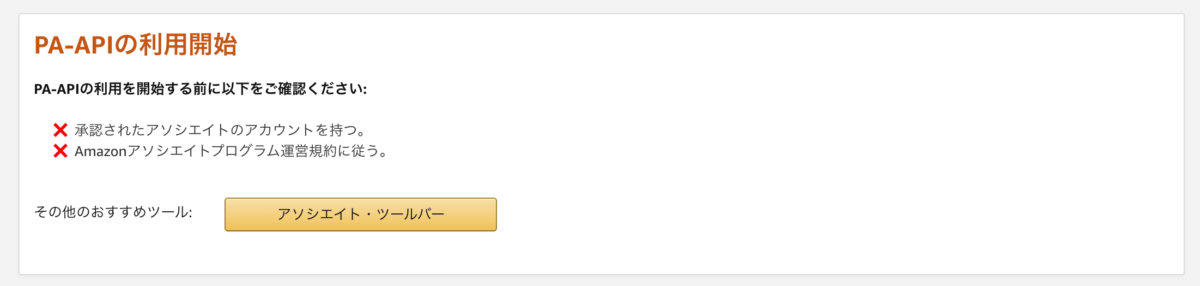
以上がAmazonアソシエイトリンクの貼り方〜収益確認方法になります。
ここまで読んでいただき、ありがとうございました。

